Mentse oldalak és fájlok, referencia opera ablakokhoz
Oldalak létrehozása könyvjelző
Könyvjelzők használata mentheti linkeket weboldalakat. Menthetünk oldalak könyvjelzősávra vagy könyvjelzőkezelőben. Ez egyszerűsíti a hozzáférés és rendelés.
könyvjelzők hozzáadása
Minden teremtett könyvjelző megtalálható a könyvjelzőkezelőben. A kezelő megnyitásához válassza Bookmarks a főmenüből.
Hogyan lehet megosztani könyvjelzők
Könyvjelző kezelő lehetővé teszi, hogy megosszák a könyvjelzők barátok, kollégák, csak barátok, akkor is, ha nem használja az Opera böngészőt. Átrendezni válogatott cikkek vagy osztálytársak kívánságlista - natív, hogy hozzon létre egy külön számlán nem szükséges.
Gyűjteménye a könyvjelzők, amelyeket megosztott kerülnek a mappában Saját megosztott könyvjelzőket. közelebb az alsó széle az oldalsó panelen a könyvjelzőkezelőt. Ezen a mappán belül, akkor nyissa meg vagy törölheti a gyűjteményben ismét másolja a linket, hogy meghosszabbítja a nyilvánosság linkeket.
könyvjelzők kezelése
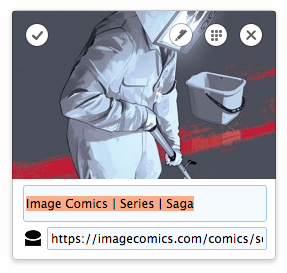
Ha lebeg az egeret egy lapot, akkor látni a különböző eszközök:
- Kattints az ikonra a fogantyúkat változtatni a nevét vagy a könyvjelzőt.
- Nyomja meg a Gyorstárcsázás ikon, hogy adjunk egy oldalt Speed Dial.
- X. Az ikonra kattintva törölheti a könyvjelzőt.
Meg lehet változtatni a lapjainak sorrendjét húzással az oldalon. Ha könyvjelzőt szeretne elhelyezni egy mappát, húzza azt a kívánt mappát vagy ikont az oldalon, vagy az oldalsávon.
Mappák kezelése könyvjelzők
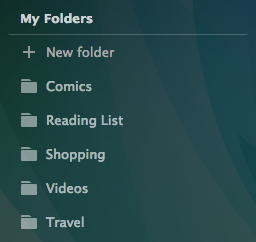
felső szintű mappák megjelennek oldallap könyvjelzőkezelőben. Új felső szintű mappában kattintson a + Új mappa lehetőséget. adja meg a mappa nevét, és nyomja meg az Entert. Opera majd adjunk hozzá egy mappát a listából.
Szerkeszteni, törölni, vagy helyezze egyik mappából a másikba, kattintson a Saját mappák az oldalsávon.
Szerkesztése mappák, valamint könyvjelzőket. Ha lebeg az egeret egy mappát, akkor látni a különböző eszközök:
- Kattints az ikonra a fogantyúkat, hogy módosítsa a mappa nevét.
- X. Az ikonra kattintva törölje a mappát és annak tartalmát.
Ranglista mappák változott húzza őket az oldalon, vagy az oldalsávon. Csatolni egyik mappából a másikba, húzza át az ikont a tetején a második mappában.
Keresés lapokat és szűrők
A felső panel lehetővé teszi, hogy megtalálja a könyvjelzõnévbõl. Ahogy gépel, karakterenként, neve, Opera szűrők könyvjelzők, böngészve az összes mappát, és segít megtalálni a kívánt oldalt.
A kapcsoló a bal oldalon a keresési mező lehetővé teszi, hogy módosítsa a könyvjelzők nézetben. Lehet választani két lehetőség van: a rács képek vagy kompakt listán.
A könyvjelzősáv
- A főmenüben válassza a Beállítások lehetőséget.
- Válassza ki a Böngésző fület a tálaló.
- A felület alatt válassza könyvjelzősávban.
Ahhoz, hogy hozzá a könyvjelző sávon, hogy az oldal, amely jelenleg nyitva a böngészőben kattintson a + ikonra. található a bal szélén a panel. Adjon meg egy nevet a könyvjelzőnek, majd kattintson a Mentés gombra.
A cím megváltoztatásához kedvencek a panel jobb gombbal a bejegyzést, majd válassza a Szerkesztés lehetőséget.
Mappa, kattintson jobb gombbal a könyvjelző sávon. Ahhoz, hogy az éppen megtekintett oldal egy mappát a könyvjelzők közé kattintson a nevét a kívánt mappát, és válassza az Add oldalt. Ezen kívül egy rekordot, akkor húzzon egy mappát a könyvjelzősávhoz.
Letöltés- és fájlkezelők
A hely, ahol az alapértelmezett mentett a letöltött fájlokat, akkor módosíthatja a beállításokat. Ehhez kövesse az alábbi lépéseket.
- A főmenüben válassza a Beállítások lehetőséget.
- Válassza ki a Böngésző fület a tálaló.
- A Letöltések részben kattintson a Szerkesztés gombra.
- Válassza ki a mappát, amelybe menteni a letöltött fájlokat, és kattintson a Select.
Ezen kívül lehetőség van beállítva a böngésző menüjében, hogy mindig azt kérdezi, ha szeretné menteni a letöltött fájlokat.